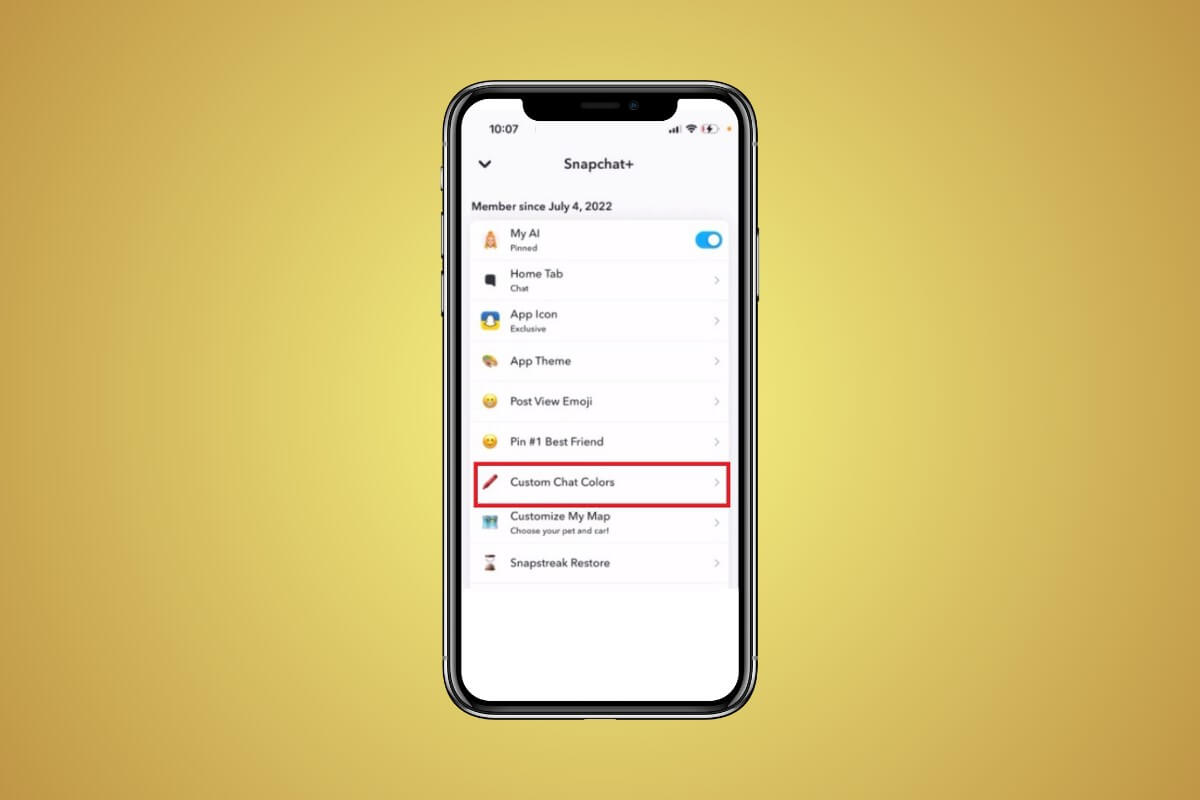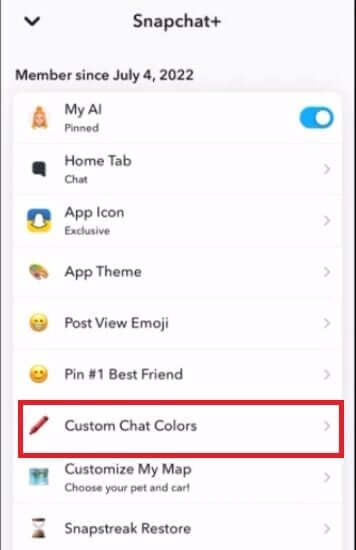Comment changer la couleur du texte dans le chat sur Snapchat sous Android
Les gens veulent souvent aller au-delà du texte brut pour engager des conversations Snapchat Les leurs sont plus intéressants. Une façon d'y parvenir consiste à changer la couleur du texte, ce qui peut améliorer l'apparence visuelle de vos messages et les aider à se démarquer. Si vous vous demandez comment changer la couleur du texte dans le chat sur Snapchat sous Android pour rendre vos conversations plus intéressantes. Ce guide vous montrera comment procéder, afin que vous puissiez mettre en valeur vos conversations avec différentes couleurs qui correspondent à votre style.
Comment changer la couleur du texte dans le chat sur Snapchat sous Android
Changer la couleur du texte Snapchat Vous aimez ajouter une touche de couleur à vos conversations. Cela aide votre message à se démarquer, attire l’attention et permet à votre personnalité de briller. Différentes couleurs de texte peuvent refléter votre humeur actuelle ou attirer l'attention sur des détails spécifiques de votre conversation, ce qui vous aide finalement à mieux communiquer.
Cependant, la fonctionnalité de changement de couleur du texte n'est disponible que sur Snapchat+, qui est une version payante.
- Ouvert Snapchat Sur ton téléphone
- Aller à tes amis Ou le profil de groupe pour lequel vous souhaitez modifier les couleurs du texte.
- Faites défiler vers le bas et appuyez sur une option Couleurs de discussion personnalisées.
- Maintenant, choisissez Couleur de votre choix et cliquez sur Sauvegarder La couleur de votre texte changera.
Pourquoi mon texte sur Snapchat est-il blanc ?
Si votre texte Snapchat devient blanc, les messages des autres utilisateurs deviennent difficiles à lire et vos messages écrits deviennent difficiles à comprendre. Il peut y avoir plusieurs raisons :
- Vous avez peut-être accidentellement défini la couleur du chat sur blanc.
- Si vous définissez la couleur du chat sur blanc mais que votre arrière-plan est également blanc, le texte ne sera pas visible.
- Il peut y avoir des erreurs mineures ou des problèmes de serveur affectant la couleur du texte.
- Si la luminosité de votre appareil est trop faible, le texte peut se fondre dans l'arrière-plan et apparaître en blanc.
Pouvons-nous changer la taille de la police dans Snapchat ?
Oui, vous pouvez ajuster la taille de votre texte Snapchat sur Android à l'aide de l'icône à deux flèches située à droite de la zone de saisie de texte. Après avoir tapé le texte, faites simplement glisser la flèche vers le haut pour augmenter la taille du texte ou vers le bas pour la diminuer.
Changer la couleur du texte dans les conversations Snapchat sur Android ajoute une touche de créativité et d'attrait visuel à vos messages. Vous pouvez donc essayer différentes couleurs et suivre notre guide pour obtenir des guides supplémentaires liés aux fonctionnalités.